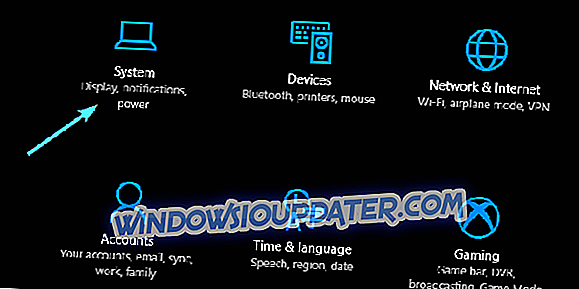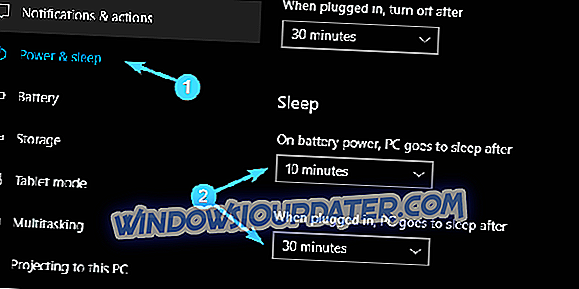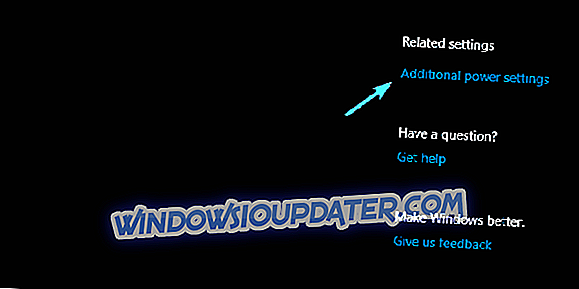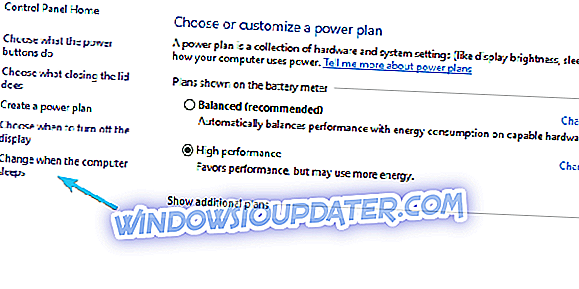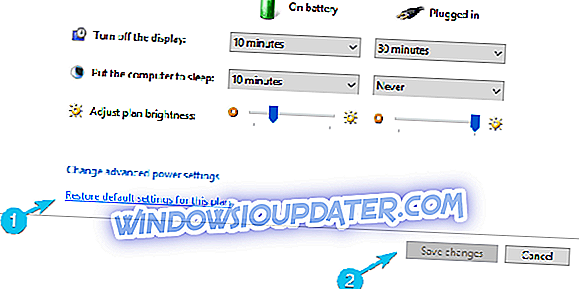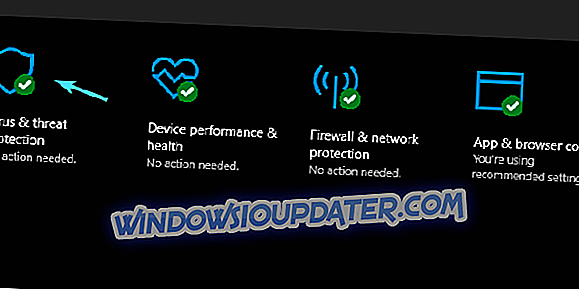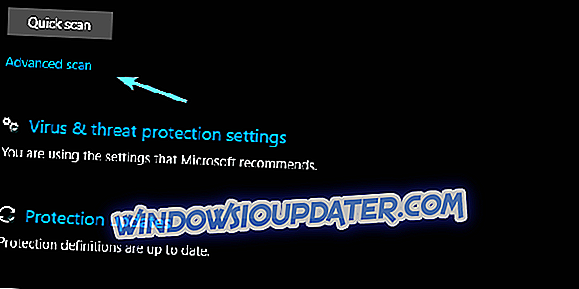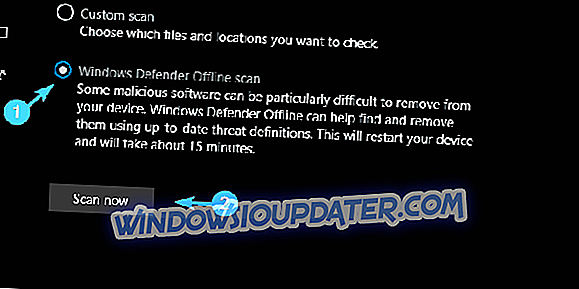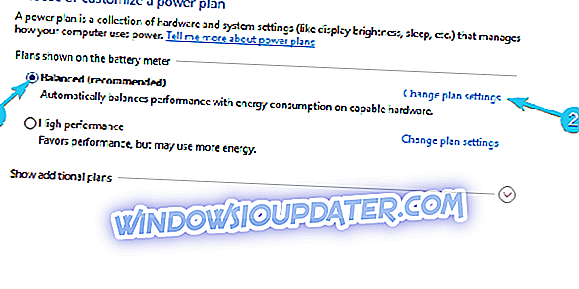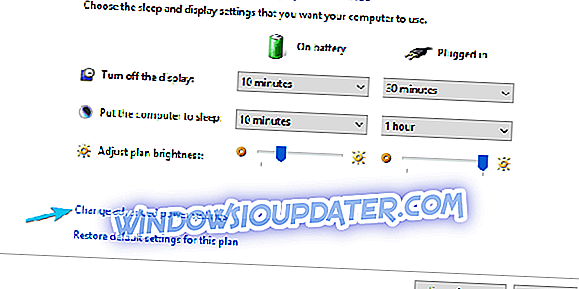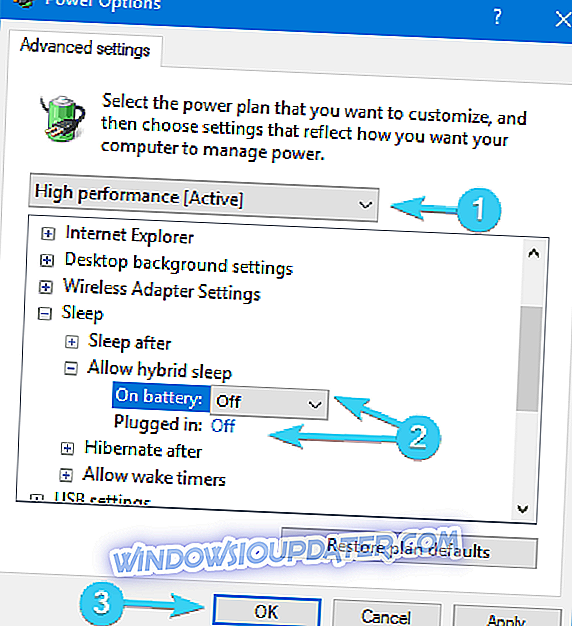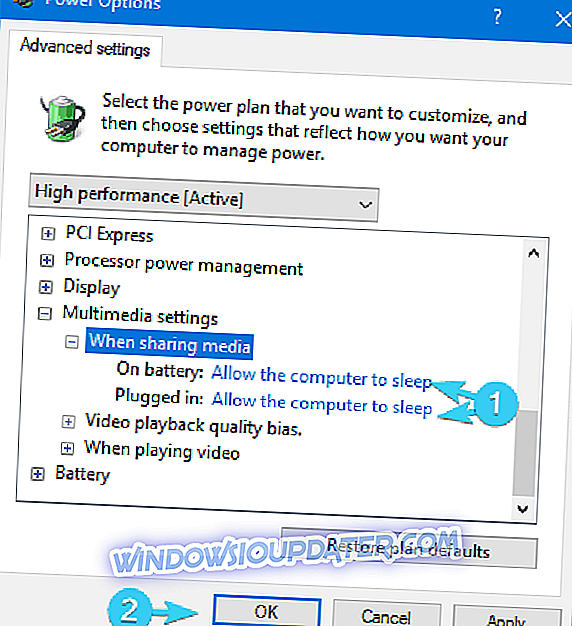Иако је у Виндовсима све значајно еволуирало, Слееп режим је још увек нешто што је ту и биће дуго.
Његова главна употреба је да искључи ХДД и монитор рачунала након одређеног периода како би се спријечила непотребна потрошња енергије.
Али, шта да радите када ваш рачунар једноставно не иде на спавање на Виндовс 10? На правом сте месту да сазнате.
У овом чланку ћемо набројати сва могућа решења за решавање овог проблема. Побрините се да их слиједите у приказаном редослиједу.
Не можете ући у Слееп мод у Виндовс 10? Ево шта треба учинити
- Уверите се да је режим спавања омогућен
- Тражите вирусе
- Уклоните периферне уређаје
- Онемогућите хибридни режим
- Промените напредне поставке напајања
1. Уверите се да је режим спавања омогућен
Почнимо са очигледним и потврдимо да је Слееп Моде тимеоут омогућен.
Многи корисници нису ни свјесни неких мањих промјена које су направљене након сваког ажурирања система.
Дакле, ако сте недавно надоградили ажурирање на Фалл Цреаторс, обавезно проверите поставке вашег плана напајања. Постоји мала шанса да се нешто променило без вашег знања.
Да бисте то учинили, слиједите кораке у наставку:
- Притисните тастер Виндовс + И да бисте одмах отворили апликацију Подешавања .
- Изаберите Систем .
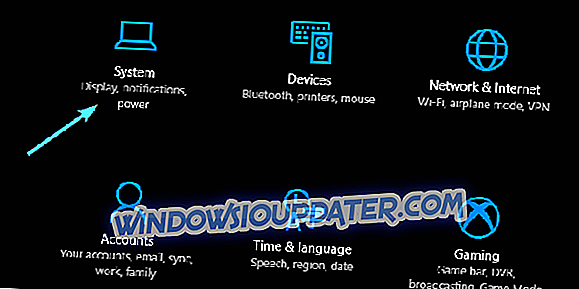
- Изаберите Повер & слееп из левог окна.
- Подесите жељене вредности у одељку спавања и изађите.
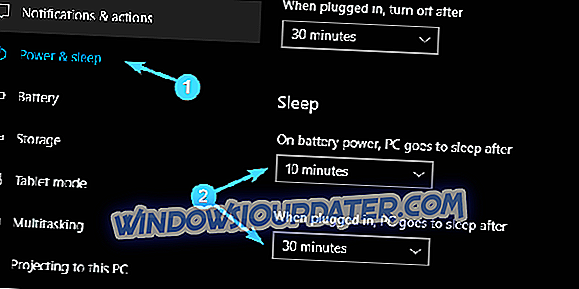
Напредна подешавања напајања за активни план напајања такође можете да вратите на следећи начин:
- Притисните тастер Виндовс + И да бисте отворили подешавања .
- Изаберите Систем .
- Изаберите Повер & слееп из левог окна.
- Кликните на опцију Додатна подешавања у горњем десном углу.
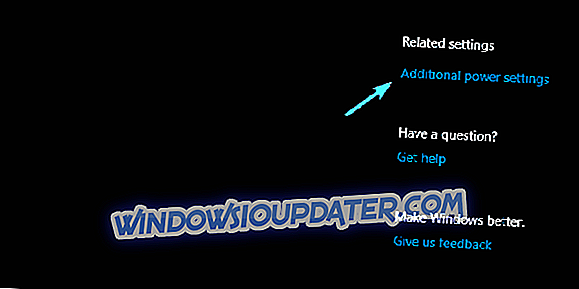
- Изаберите „ Промени када рачунар спава “.
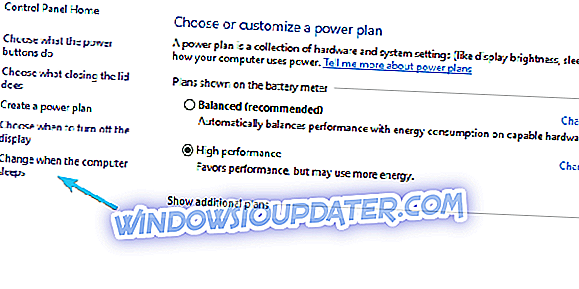
- Сада кликните на дугме ' Ресторе дефаулт сеттингс за овај план '.
- Сачувај измене.
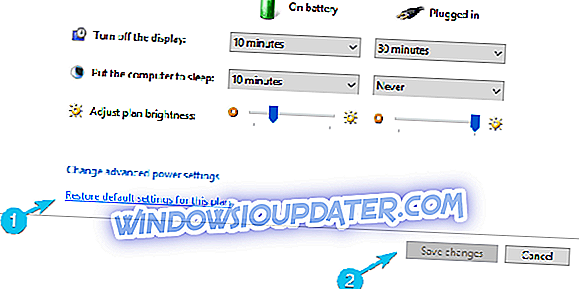
Такође прочитајте: Фик: ПЦ неће изаћи из стања спавања
2. Скенирајте за вирусе
Поред тога, неки корисници су пријавили да је злонамерни софтвер спречавао да рачунар пређе у стање спавања или хибернације.
Наводно, радио је у позадини, углавном адваре сакривен у Цхроме прегледачу.
Да бисте пратили овај корак, мораћете да извршите дубоко скенирање система помоћу антивирусног програма треће стране или програма Виндовс Дефендер. На тај начин ћете бити сигурни да присуство малвера не изазива проблеме у режиму спавања.
Пошто се процедура разликује од различитих решења трећих страна, ми ћемо се побринути да вам покажем како да извршите дубоко, ван мреже скенирање помоћу програма Виндовс Дефендер:
- Отворите Виндовс Дефендер из области за обавештења.
- Изаберите Заштита од вируса и претњи .
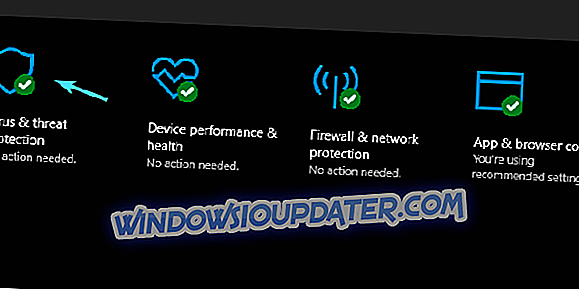
- Кликните на секцију Напредно скенирање .
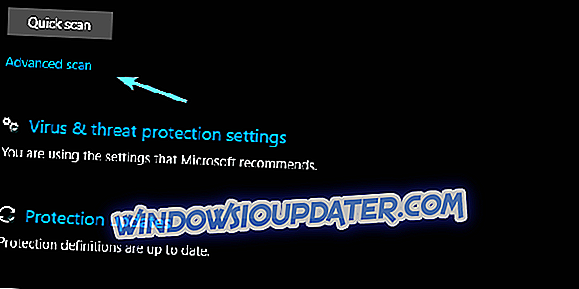
- Изаберите Виндовс Дефендер Оффлине Сцан, а затим кликните на дугме Сцан Нов .
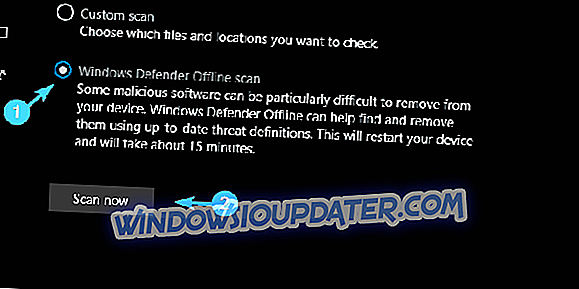
- Рачунар ће се поново покренути и поступак скенирања ће почети.
3. Уклоните периферне уређаје
Још један ваљани разлог због којег ПЦ није у стању да заспи лежи у периферним уређајима. Неки од њих, као што су миш или тастатура, не би требало да узрокују проблеме. Међутим, не можемо да кажемо исто за веб камеру, штампач или СД читач.
Осим тога, обавезно уклоните ДВД са ДВД-РОМ-а у случају да га не користите. Када искључите периферне уређаје, проблем би требало да буде решен.
С друге стране, ако сте и даље заглављени са ПЦ-ом за несаницу, свакако наставите са доле наведеним корацима.
4. Онемогућите хибридни режим
Хибридни режим је, како сам назив каже, хибрид режима за уштеду енергије у режиму спавања и хибернације. Његова примарна употреба је да личи на особине уштеде енергије хибернације, а да притом задржи брзину учитавања у режиму мировања.
То звучи одлично, али не и свака матична плоча подржава ову технологију. Значи, ако користите старију ПЦ конфигурацију и хибридни режим је омогућен, постоји велика могућност да ваш рачунар никада неће заспати.
Да би се ово решило, очигледно решење је да се онемогући хибридни режим и да се одатле помери. Ево како то урадити:
- Притисните тастер Виндовс + И да бисте отворили подешавања .
- Изаберите Систем .
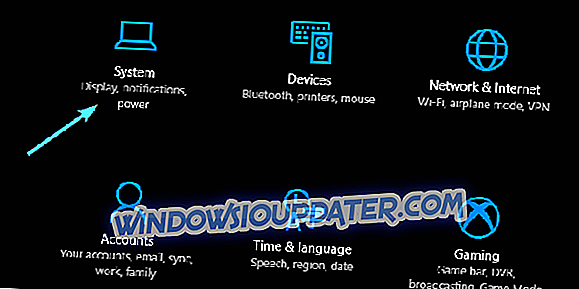
- Изаберите Повер & слееп из левог окна.
- Кликните на опцију Додатна подешавања у горњем десном углу.
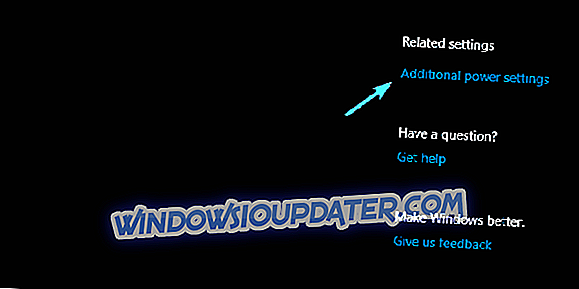
- Изаберите жељени План напајања који активно користите и кликните на „ Промени поставке плана “
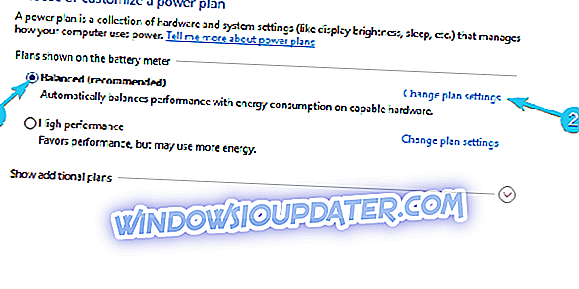
- У следећим прозорима, кликните на " Промени напредне поставке напајања ".
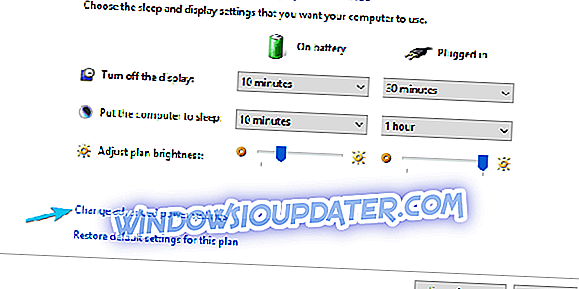
- У менију стабла, проширите стање спавања .
- Проширите поље „ Омогући хибридно спавање “ и искључите га.
- Сачувај измене.
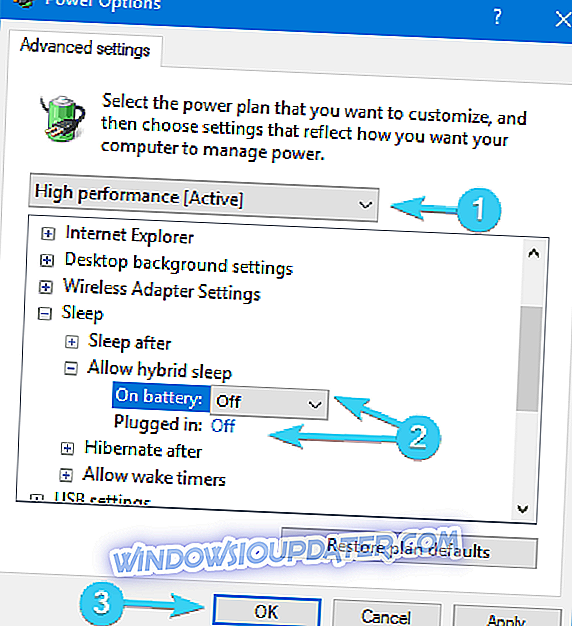
Коначно, ако вам ниједно од ових решења није помогло, још увек постоји једна ствар коју можете да урадите.
5. Промените напредне поставке напајања
Постоје неке мање ствари које се пречесто превиђају када су у питању планови напајања и њихова напредна подешавања. Да будемо прецизнији, опција за дељење мултимедије и дељење мултимедије која се налази унутар.
Ова функција спречава ПЦ да спава када емитујете нешто на рачунару, нпр. ИоуТубе видео снимке. Пошто је подразумевано омогућено, саветујемо вам да га онемогућите и, надамо се, решите овај проблем једном за свагда.
Ако нисте сигурни како да то урадите, ови кораци ће вам показати како:
- Притисните тастер Виндовс + И да бисте отворили подешавања .
- Изаберите Систем .
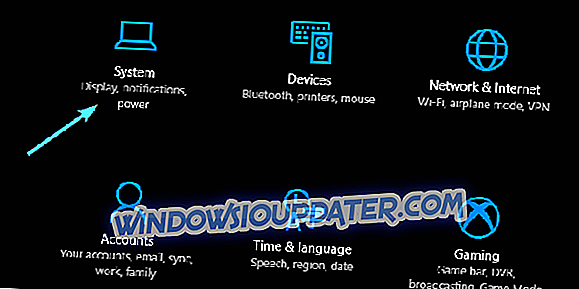
- Изаберите Повер & слееп из левог окна.
- Отворите Додатне поставке снаге у горњем десном углу.
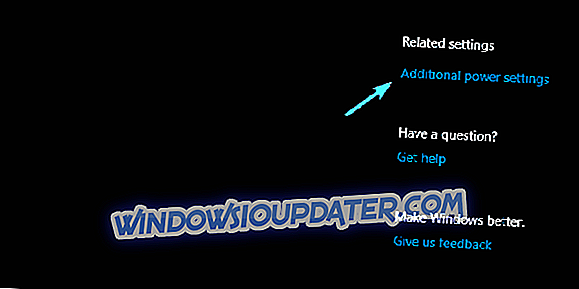
- Кликните на " Промијени поставке плана " поред жељеног Плана напајања.
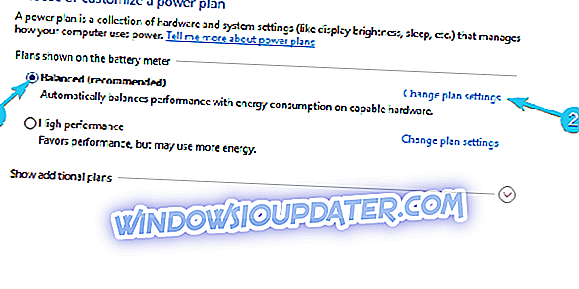
- Кликните на " Промени напредне поставке напајања ".
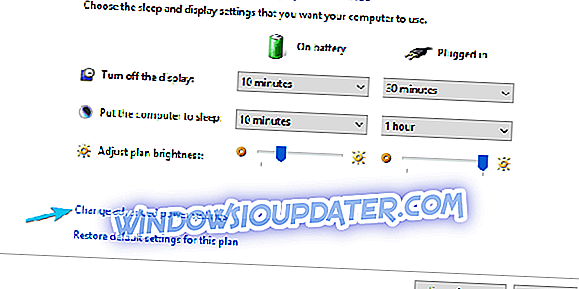
- Проширите Подешавања мултимедије .
- Подесите опцију " Када делите медије " на " Дозволи рачунару да спава ".
- Потврди промене.
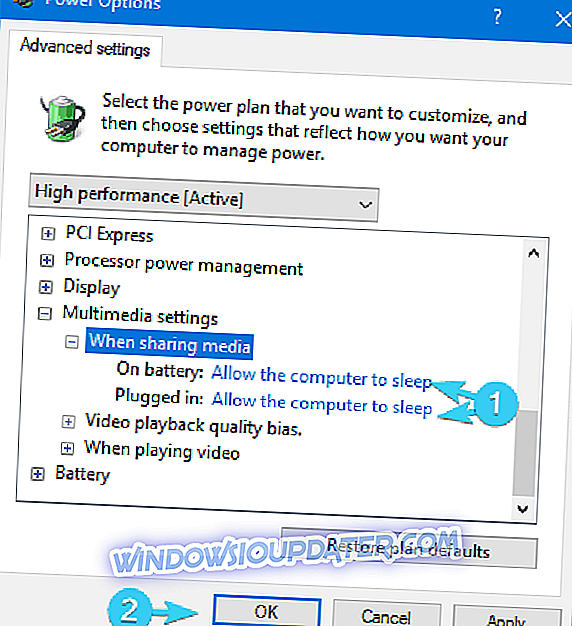
Са тим можемо да закључимо овај чланак. Свакако се надамо да је то било корисно за читање и да вам је помогло да коначно спавате рачунар. У случају да имате неке дилеме, слободно нам реците у одељку за коментаре испод. Побринут ћемо се да Вам пружимо додатне савјете.
Напомена уредника: Овај пост је првобитно објављен у октобру 2017. године и од тада је потпуно обновљен и ажуриран због свежине, прецизности и свеобухватности.
ПОВЕЗАНИ ЧЛАНЦИ КОЈЕ ТРЕБА ДА ПРОВЕРИТЕ:
- Недостаје хибридно спавање у програму Виндовс 10 Креатори Упдате [Фик]
- Поправи: Виндовс се неће пробудити из сна након ажурирања Фалл Цреаторс
- Икона напајања нестаје из Виндовса 10: Ево како је вратити